Como instalar o APK CinemaHD no Amazon Fire Stick [janeiro de 2021]
Publicados: 2019-05-14![Como instalar o APK CinemaHD no Amazon Fire Stick [janeiro de 2021]](/uploads/article/14947/ae9SEG3jsGiM0ETx.jpg)
Quando se trata de assistir seus programas e filmes favoritos em casa, pode ser difícil decidir qual dispositivo de streaming usar. De toda a linha de dispositivos de streaming da Roku ao Chromecast e Apple TV do Google, não faltam caixas e dispositivos de streaming que se conectam à parte traseira da sua televisão e fornecem horas de streaming de entretenimento pela Internet. No entanto, se você ainda não comprou um stick de streaming, recomendamos dar uma olhada longa e cuidadosa na linha de dispositivos Fire TV da Amazon. A partir de apenas US $ 39 para o Fire Stick 1080p, o dispositivo de streaming da Amazon permite que você assista de tudo, do Netflix ao Hulu e ao HBO Max - e sim, o próprio serviço Prime da Amazon - tudo no conforto do seu sofá.
Mas as opções de entretenimento não param por aí. Se você deseja expandir suas opções de streaming de vídeo e está disposto a trabalhar, você pode realmente desbloquear algumas opções fantásticas para streaming de vídeo. Não faltam aplicativos não oficiais de terceiros que você pode encontrar online, mas um de nossos favoritos, CinemaHD, é uma ótima opção para quem adora filmes e televisão e deseja o melhor e mais recente entretenimento disponível. Se você está se perguntando como instalar o CinemaHD no seu Fire Stick, você veio ao lugar certo. Neste guia, abordaremos a proteção do seu Fire Stick para streaming, habilitando o processo de instalação e baixando o arquivo de instalação da web. Vamos mergulhar.
Usando uma VPN
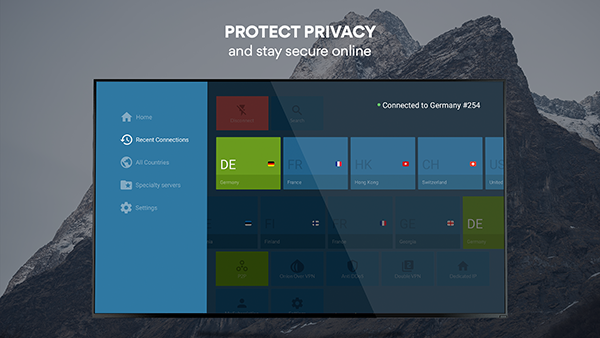
Ao usar CinemaHD, você transmite conteúdo protegido por direitos autorais hospedado online. Embora alguns usuários arrisquem sua privacidade ao optar por transmitir conteúdo pirata sem a proteção de uma VPN em seus dispositivos, é altamente recomendável usar um serviço VPN para proteger seus dados, especialmente se você estiver usando um dos serviços menos legais em esta lista. Embora ter uma VPN ativada raramente seja a escolha errada , a privacidade que ela adiciona ao seu dispositivo não é necessária para desfrutar regularmente dos seus serviços favoritos. E embora também digamos que quanto menos informações você fornecer aos provedores de serviços de Internet e às empresas online, melhor, a verdade é que uma VPN não será adequada para todos.
Em geral, o seu Fire Stick não requer necessariamente uma VPN. No entanto, se você chegou a esta página, provavelmente é porque está usando o Fire Stick para algo que não é um aplicativo padrão disponível na Amazon Appstore. Sejam aplicativos básicos de pirataria, como Showbox ou Terrarium TV, ou aplicativos mais complicados, como Kodi, que permitem carregar totalmente seu Fire Stick com uma nova interface, junto com milhares de aplicativos e complementos para mudar completamente a forma como você assiste filmes para sempre.
Esses sistemas são fáceis de configurar e usar, mas há um grande motivo pelo qual as pessoas os abandonam: eles não são totalmente legais. Embora milhares de usuários consigam consumir conteúdo pirata na Internet todos os dias, é importante ter em mente que nem todos escapam impunes da pirataria. Se você for pego pelo seu ISP, poderá cair em maus lençóis, incluindo a perda de acesso à Internet ou até mesmo o enfrentamento de multas pesadas de grupos como a MPAA.
Portanto, se você deseja consumir conteúdo pirata em seu Fire Stick, a melhor maneira de evitar ser pego é usar uma VPN. As VPNs mais populares não foram necessariamente projetadas com a pirataria em mente, mas suportam manter o uso da Internet em segredo para que você possa acompanhar as últimas séries de sucesso on-line sem ter que pagar por cabo ou assinar outro serviço de streaming. Para conferir algumas de nossas VPNs favoritas, confira nosso guia para usar VPNs no Fire Stick aqui.
O APK CinemaHD ainda está funcionando?
Sim! Embora aplicativos como CinemaHD tendam a ficar off-line por períodos de tempo, em outubro de 2020, o aplicativo ainda estava funcionando, funcionando sem problemas ou desligamentos. Isso não significa que não cairá no futuro, mas de modo geral, você deve poder contar com o aplicativo para permanecer online.
Baixando CinemaHD
Ative aplicativos desconhecidos
Para carregar aplicativos como CinemaHD em seu Fire Stick, você precisará começar ativando a opção nas configurações do seu dispositivo. Comece abrindo a tela do Fire TV ativando o dispositivo e segurando o botão Home no controle remoto do Fire TV para abrir o menu de ações rápidas. Este menu contém uma lista de quatro opções diferentes para sua Fire TV: sua lista de aplicativos, modo de suspensão, espelhamento e configurações. Selecione o menu de configurações para carregar rapidamente sua lista de preferências.
Como alternativa, você pode ir para a tela inicial do Fire TV e rolar totalmente para a direita na lista superior do menu, selecionando a opção de configurações.
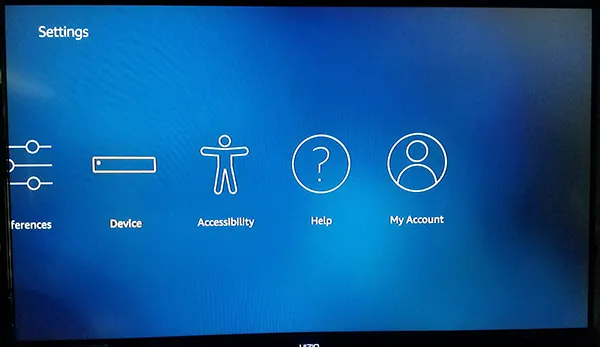
Pressione a seta para baixo no controle remoto para acessar o menu de configurações do monitor. O Fire OS tem seu menu de configurações configurado horizontalmente em vez de verticalmente, então role pelo menu de configurações da esquerda para a direita até encontrar as opções para “My Fire TV”. (Em versões mais antigas do Fire OS, isso é rotulado como “Dispositivo”.)
Aperte o botão central do seu controle remoto para carregar as configurações do dispositivo. Para a maioria dos usuários, essas opções existem principalmente para reiniciar ou forçar a suspensão do dispositivo, bem como visualizar as configurações de software do Fire Stick. No entanto, há uma opção aqui que precisamos mudar antes de podermos seguir em frente. Clique em Opções do desenvolvedor nas configurações do dispositivo; é o segundo abaixo do topo, depois de Sobre.
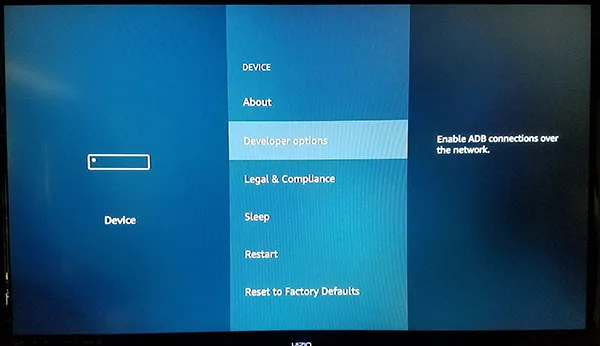
As opções do desenvolvedor possuem apenas duas configurações no Fire OS: depuração ADB e aplicativos de fontes desconhecidas. A depuração ADB é usada para ativar conexões ADB, ou Android Debug Bridge, em sua rede. Não precisaremos usar ADB para isso (uma ferramenta incluída no SDK do Android Studio), então você pode deixar essa configuração de lado por enquanto.

Em vez disso, role para baixo até a configuração abaixo de ADB e pressione o botão central. Isso permitirá que seu dispositivo instale aplicativos de outras fontes além da Amazon Appstore, uma etapa necessária se quisermos fazer o sideload do CinemaHD em nosso dispositivo. Pode aparecer um aviso informando que baixar aplicativos de fontes externas pode ser perigoso. Clique em OK no prompt e clique no botão Início no controle remoto para voltar à tela inicial.
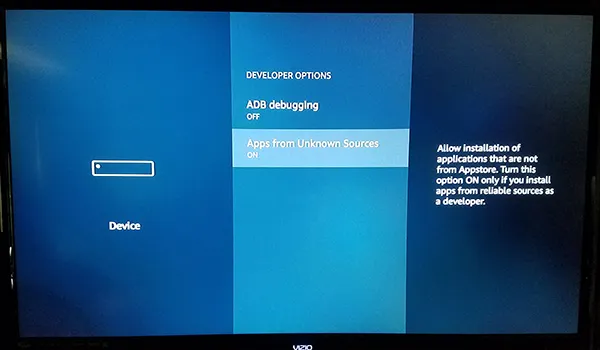
Com a capacidade de instalar aplicativos de fontes desconhecidas agora habilitada, só temos mais um passo pela frente. Precisaremos instalar um aplicativo da Amazon Appstore para baixar e instalar corretamente esses arquivos APK, já que fora da caixa, seu Fire Stick não consegue fazer isso.
Embora não exista um aplicativo de navegador específico disponível para download na App Store, existe um aplicativo que permite baixar conteúdo diretamente para o seu dispositivo.
Instalar o downloader
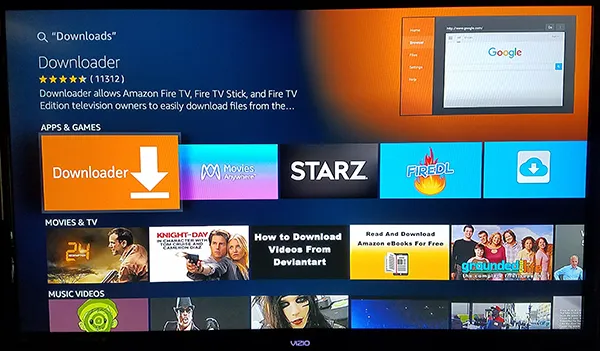
Usando a função de pesquisa integrada ou Alexa em seu controle remoto Fire Stick, pesquise “Download”, “Downloader” ou “Navegador”; todos os três produzirão exatamente o mesmo aplicativo que procuramos. Esse aplicativo, chamado Downloader, tem um ícone laranja brilhante com uma seta voltada para baixo e o nome do desenvolvedor é “AFTVnews.com”.
O Downloader tem centenas de milhares de usuários e é geralmente considerado um ótimo aplicativo para o seu dispositivo. Clique no botão de download na lista da Amazon Appstore para Downloader para adicionar o aplicativo ao seu dispositivo. Você não precisará manter o aplicativo no Fire Stick depois de usá-lo para este processo de instalação, portanto, não tenha medo de desinstalar o aplicativo se preferir não mantê-lo por perto.
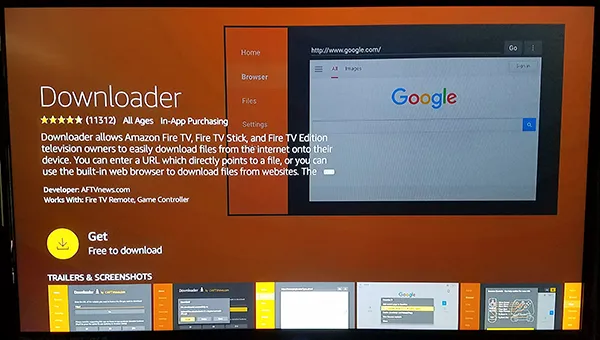
Assim que a instalação do aplicativo for concluída, clique no botão Abrir na lista de aplicativos para abrir o Downloader no seu dispositivo. Clique nas diversas mensagens pop-up e alertas detalhando as atualizações do aplicativo até chegar à tela principal. O Downloader inclui vários utilitários, todos bem descritos no lado esquerdo do aplicativo, incluindo um navegador, um sistema de arquivos, configurações e muito mais.
Dito isso, o principal aspecto do aplicativo que precisamos é o campo de entrada de URL que ocupa a maior parte da exibição dentro do aplicativo.
Baixando o APK
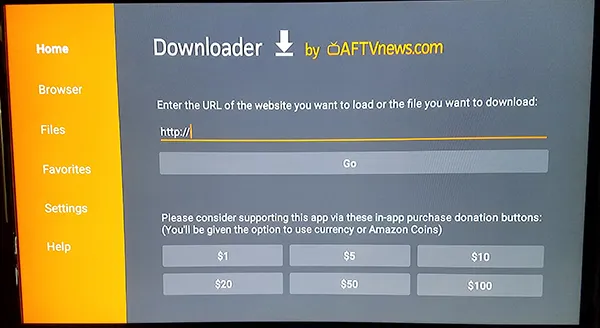
Com o Downloader instalado, podemos finalmente prosseguir com a instalação do CinemaHD. Para fazer isso, tudo que você precisa é do link de download do APK adequado para o aplicativo que deseja instalar e, felizmente, o Downloader inclui um navegador integrado ao aplicativo. Embora os downloads diretos funcionem usando o campo URL, achamos mais fácil em 2021 ir diretamente para a página inicial do CinemaHD, para ter certeza de que você sempre terá acesso à versão mais recente. website em cinemaapk.com – o site oficial do aplicativo – e use o Fire Remote para navegar pelo menu até chegar à chave de download. Clique em download e a versão mais recente do aplicativo será salva no seu dispositivo. Quando terminar, abra o link para começar.
Quando a tela de instalação do CinemaHD aparecer na tela, você será saudado com uma tela que alerta sobre as informações que o aplicativo pode acessar. Para quem já instalou APKs em dispositivos Android, esta tela parecerá imediatamente familiar; embora seja a versão da tela de instalação com o tema Amazon, ainda é muito ‘Android’. Use seu controle remoto para destacar e selecionar o botão “Instalar” e seu dispositivo começará a instalar o aplicativo.
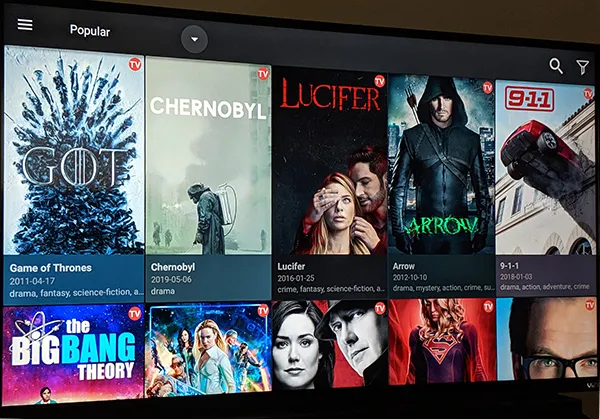
Finalizando a instalação
Assim que a instalação for concluída, use o botão de menu no controle remoto para abrir o aplicativo no seu dispositivo. Quando o CinemaHD abrir no seu Fire Stick, você provavelmente terá a opção de atualizar o aplicativo. Isso é normal e você deve seguir absolutamente as opções para atualizar o aplicativo. O aplicativo não demora muito para ser atualizado e, quando terminar, você será saudado com o layout CinemaHD padrão. A partir daqui, você concluiu a instalação e as opções de streaming ficam por sua conta.
O aplicativo pode ser navegado usando seu Fire Remote para navegar pelas listagens dentro do próprio aplicativo e pelas categorias à direita. Se há algo estranho na navegação que notamos, no entanto, tudo se resume à reprodução.
Depois de usar o aplicativo para transmitir conteúdo, você precisará usar o botão direcional do controle remoto, e não os controles de reprodução, para controlar a reprodução no dispositivo. CinemaHD é antes de tudo um aplicativo Android e, embora suporte navegação remota, você terá que selecionar o botão de reprodução e pausa na tela para pausar a reprodução de seu programa ou filme, e não os botões reais do controle remoto.
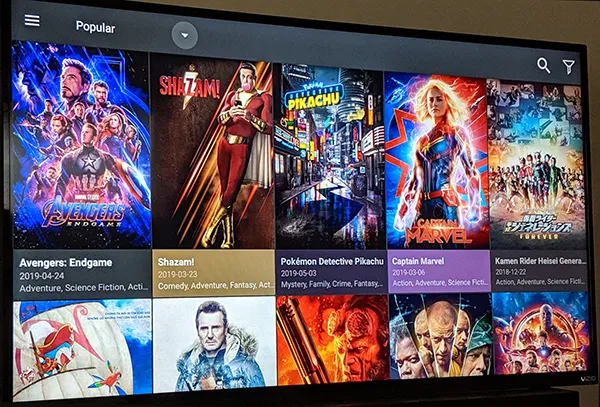
Fora dessa pequena limitação, no entanto, todo o resto parecia funcionar corretamente em nosso dispositivo, facilitando a alteração de configurações, opções, configurações de streaming e muito mais diretamente no próprio dispositivo.
CinemaHD é um dos nossos aplicativos de streaming favoritos atualmente disponíveis no Fire Stick, mas está longe de ser o único aplicativo. Fique ligado no TechJunkie para obter mais guias do Fire Stick, incluindo guias para fazer o sideload de alguns dos melhores aplicativos online da atualidade.
